ホームページ >コンピューターのチュートリアル >コンピュータ知識 >win7システムのオンラインシステム再インストール
win7システムのオンラインシステム再インストール
- 王林転載
- 2024-02-10 20:03:411048ブラウズ
php editor Strawberry は、Win7 システムのオンライン システム再インストールを紹介します。 Windows 7 オペレーティング システムを使用する過程で、システム クラッシュやウイルス感染などの問題が発生することがあります。現時点では、システムを再インストールすることで解決できます。 Win7 システムのオンライン システム再インストールにより、ユーザーは面倒な操作や専門的な知識がなくても、システムの再インストールを迅速かつ便利に完了できます。いくつかの手順を実行するだけで、コンピュータが元の状態に戻ります。 Win7 システムをオンラインで再インストールするシステムを使用すると、システムの問題を心配する必要がなくなります。
私たちがコンピューター サイエンスを学んだとき、システムを再インストールするスキルを学びませんでした。そのため、「システムのインストール方法を知っていますか?」と尋ねられると、答えるときに少し恥ずかしく感じるかもしれません。
コンピュータ サイエンスを学んだことがあっても、コンピュータ システムの再インストール方法がわからない場合は、編集者がまとめたコンテンツに従って学習できます。 Win7システムをオフラインで再インストールする方法を編集部がまとめますので、ご参考になれば幸いです。来て学びましょう!
まず、必要なソフトウェアをダウンロードする必要があります。完全に無料で使いやすいシステム再インストール ソフトウェアである Black Shark Installation Master を使用することをお勧めします。コンピューターのスキルがなくても、ワンクリックで Win7、Win10、その他のシステムを簡単かつ迅速に再インストールできます。
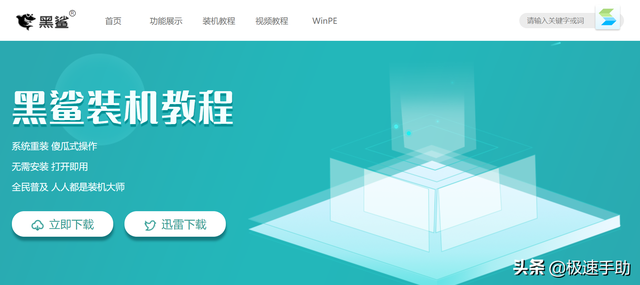
2 番目のステップでは、ダウンロードしたオフライン インストール パッケージを解凍し、Black Shark Installation Master アプリケーションを見つけてダブルクリックして開きます。
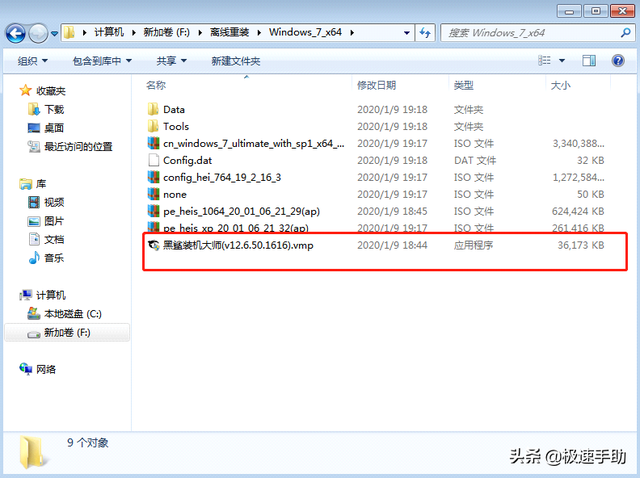
3 番目のステップは、Black Shark Installation Master が構成情報を検出し、一般的に使用されるソフトウェアとファイルをバックアップするのを待ち、[Start Installation] をクリックすることです。ボタン。
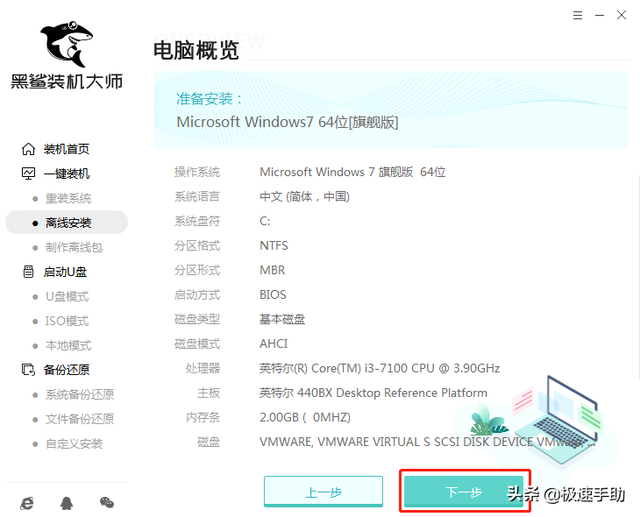
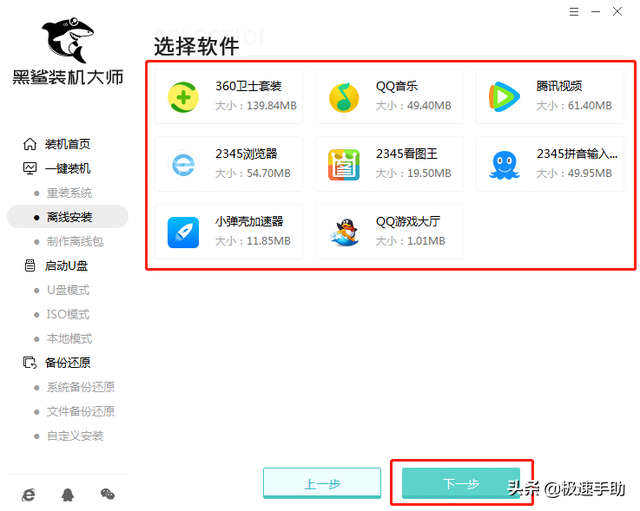
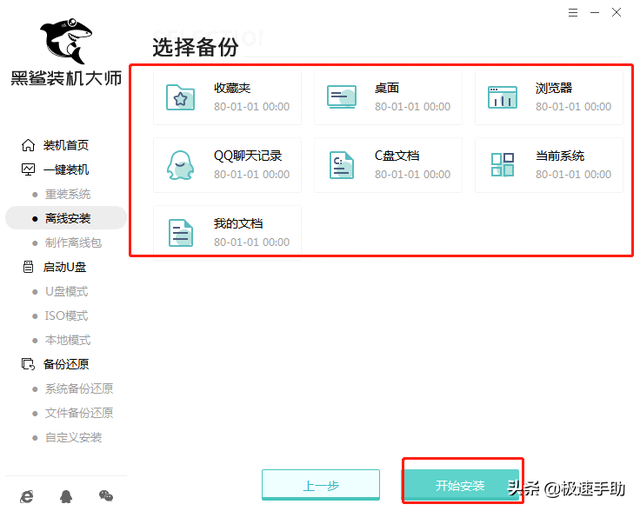
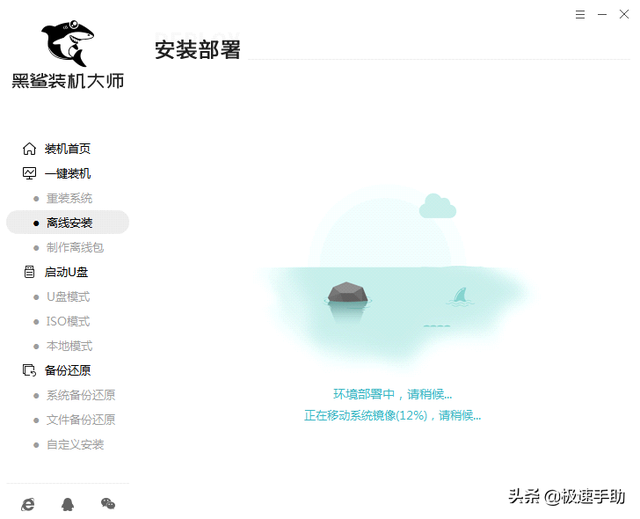
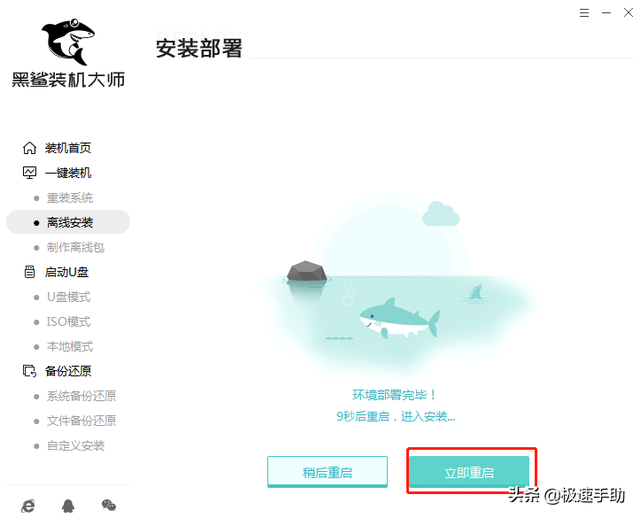
#5 番目のステップでは、コンピューターが再起動して Windows スタートアップ マネージャー インターフェイスに入った後、[HeiSha] を選択します[PE =MSDN オフライン インストール モード] モードを選択し、Enter キーを押して、Black Shark Installation Master がシステムをインストールするまで辛抱強く待ちます。
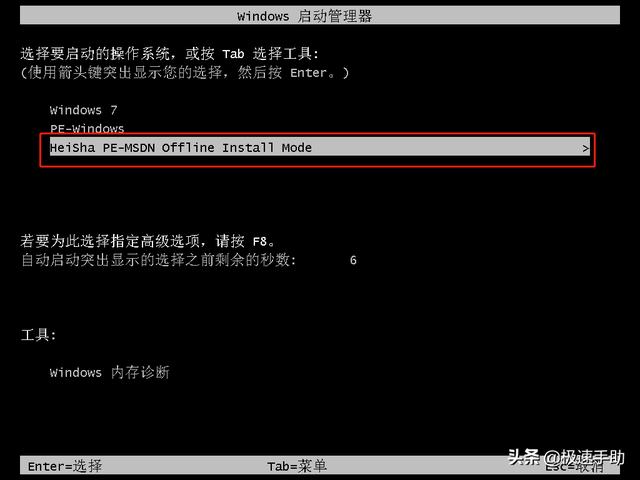
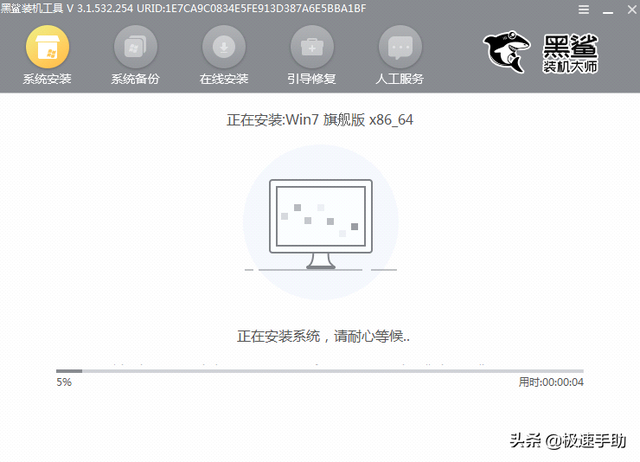
ステップ 6. Black Shark Installation Master がシステムをインストールした後、再起動情報インターフェイスが表示されます。をクリックし、[今すぐ再起動]ボタンをクリックして、コンピューターを再起動します。
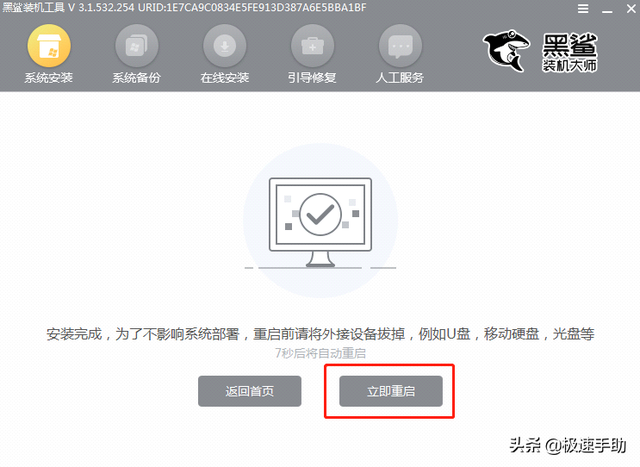
# ステップ 7: 複数の展開とインストールの後、コンピューターは Win7 システムのデスクトップに入ります。これは、システムの再インストールが完了したことを意味します。
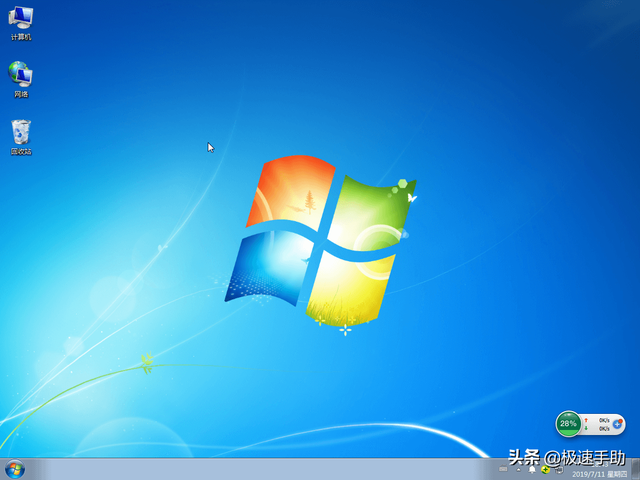
上記は、Black Shark Installation Master を使用して Win7 システムをオフラインで再インストールする方法について編集者がまとめたものです。コンピュータ システムを再インストールするには、このスキルを学びたいと考えています。そうすれば、将来コンピュータ システムを再インストールできるかどうか尋ねられた場合に、簡単かつ自信を持って答えることができるように、この記事に従ってスキルを学ぶことをお勧めします。はい、それからコンピューター専攻を困らせないでください。
以上がwin7システムのオンラインシステム再インストールの詳細内容です。詳細については、PHP 中国語 Web サイトの他の関連記事を参照してください。

